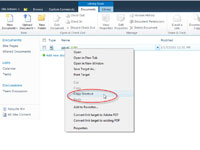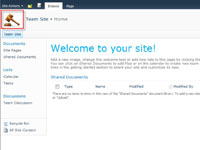SharePoint-teamsider inneholder et nettstedikon øverst til venstre. Standardbildet på et nettsted for samarbeidsteam ser ut som fire fargerike figurer som representerer teamet. SharePoint har en innstilling som lar deg endre dette bildet. Microsoft har gitt nyttige retningslinjer i instruksjonene og foreslår en størrelse på 60 x 60 piksler.
Husk at teksten er til høyre for bildet, så pass på lengden på logoen din. Hvis ikonet ditt er for høyt, blir overskriftsområdet også høyt og forvrenger utseendet og følelsen.
Slik endrer du nettstedikonet:
1 Last opp bildet til et dokument eller bildebibliotek.
Det kan være lurt å laste opp bildet til Site Assets-biblioteket eller opprette et nytt bildebibliotek som inneholder bildet. Fordelen med bildebiblioteket er at du kan redigere bildet (inkludert størrelse) mens du er i SharePoint fordi bildebiblioteker har fotoredigeringsmuligheter som dokumentbiblioteker ikke har.
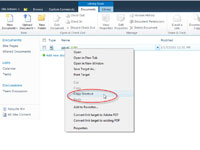
2Kopiér URL-en til bildeplasseringen før du navigerer til siden for nettstedinnstillinger.
Noen bildekoblingsalternativer lar deg søke etter bildet ditt, men alternativet for nettstedikon gjør det ikke, så du må kopiere den URL-en før du kan oppdatere nettstedikonet.
En av de enkleste måtene å fange nettadressen på er å høyreklikke på lenken til bildet i et bibliotek og velge Kopier snarvei fra kontekstmenyen. Hvis du ikke vil bruke URL-en umiddelbart, kan det være lurt å lime den inn i en tekstfil, for eksempel Notisblokk, for å bruke den senere.
3Velg Nettstedhandlinger→ Nettstedinnstillinger.
Siden Innstillinger for nettsted vises.
4 Klikk på koblingen Tittel, Beskrivelse og Ikon i Utseende-delen.
Ikonet URL og beskrivelse er den andre alternativgruppen.
Lim inn URL-en du har kopiert inn i URL-feltet. Du kan bruke koblingen Klikk her for å teste koblingen for å sikre at nettadressen viser bildet riktig.
5Legg til en beskrivelse for ikonet i delen Logo URL og beskrivelse.
Beskrivelsen du skriver inn under ikonet URL blir den alternative teksten for bildet. Hold denne beskrivelsen kort, for eksempel Six Sigma Icon .
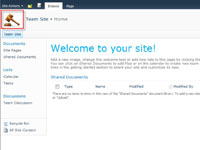
6Klikk OK for å foreta endringene.
Du ser det nye ikonet ditt i overskriftsområdet.
Det kan være lurt å kopiere URL-en til det opprinnelige ikonet hvis du noen gang vurderer å endre tilbake. Hvis ikke, kan du alltid navigere til et nettsted med det originale ikonet og kopiere URL-en for å erstatte den på nettstedet ditt.
En advarsel angående bruk av en relativ URL for nettstedikonet er rettet mot IT-fagfolkene dine. Denne advarselen minner dem om at hvis organisasjonen har flere webservere, må bildet kopieres til samme mappe i hver.